如何解决电脑鼠标不灵敏问题
电脑是现在最常用的工具之一,有些用户遇到了鼠标不灵敏问题,想知道如何解决,接下来小编就给大家介绍一下具体的操作步骤。
具体如下:
1. 首先第一步鼠标右键单击【这台电脑】图标,在弹出的菜单栏中根据下图箭头所指,点击【属性】选项。
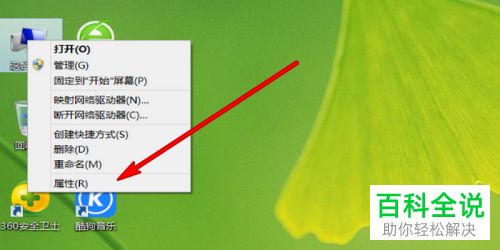
2. 第二步打开【系统】窗口后,根据下图箭头所指,点击【设备管理器】选项。
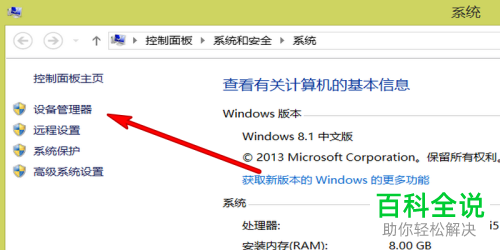
3. 第三步打开【设备管理器】窗口后,先点击【鼠标和其他指针设备】选项,接着根据下图箭头所指,双击鼠标设备。

4. 第四步打开【属性】窗口后,先检查设备状态,接着根据下图箭头所指,点击【驱动程序】选项。
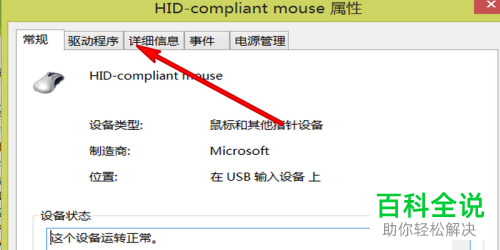
5. 第五步在【驱动程序】页面中,根据下图箭头所指,点击【更新驱动程序】选项。
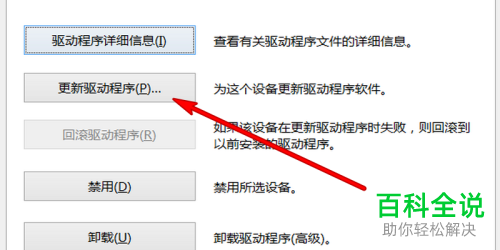
6. 第六步更新完成后,搜索并打开【控制面板】窗口,根据下图箭头所指,点击【硬件和声音】选项。
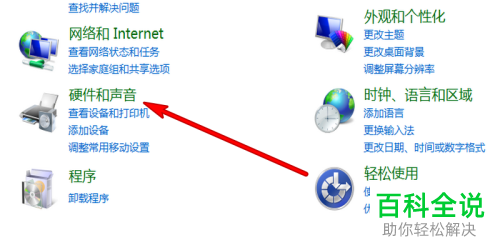
7. 第七步进入【硬件和声音】页面后,根据下图箭头所指,点击【鼠标】选项。
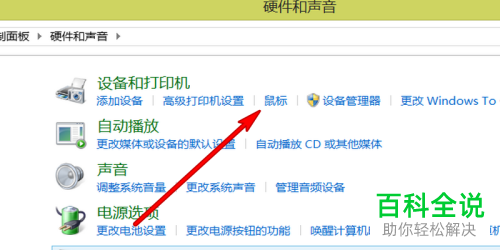
8. 最后在【鼠标 属性】窗口中,根据下图箭头所指,先点击【指针选项】,接着适当调整指针移动速度即可。
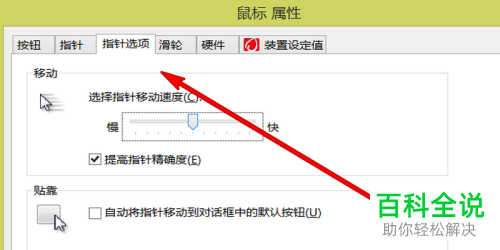
以上就是如何解决电脑鼠标不灵敏问题的方法。
赞 (0)

